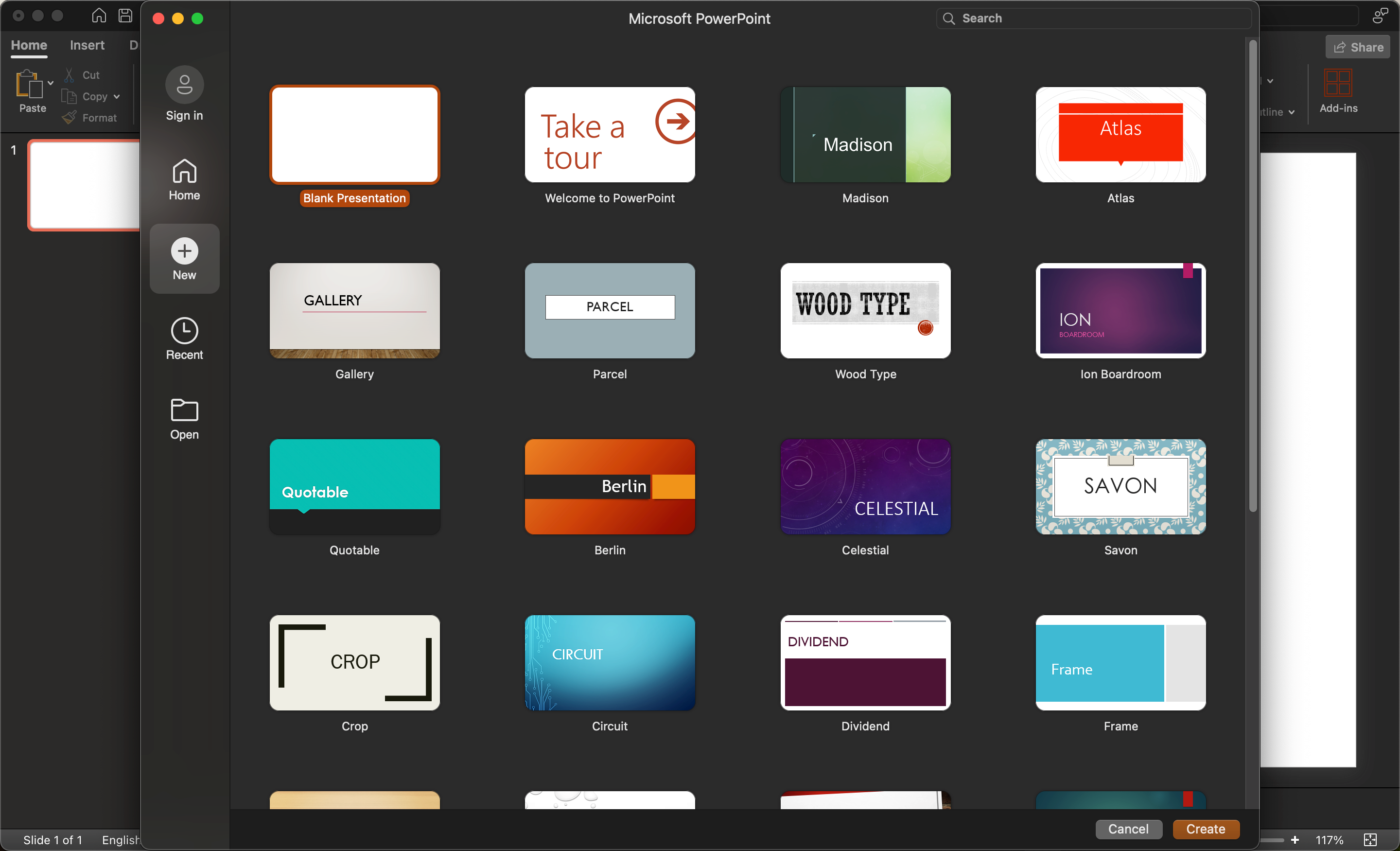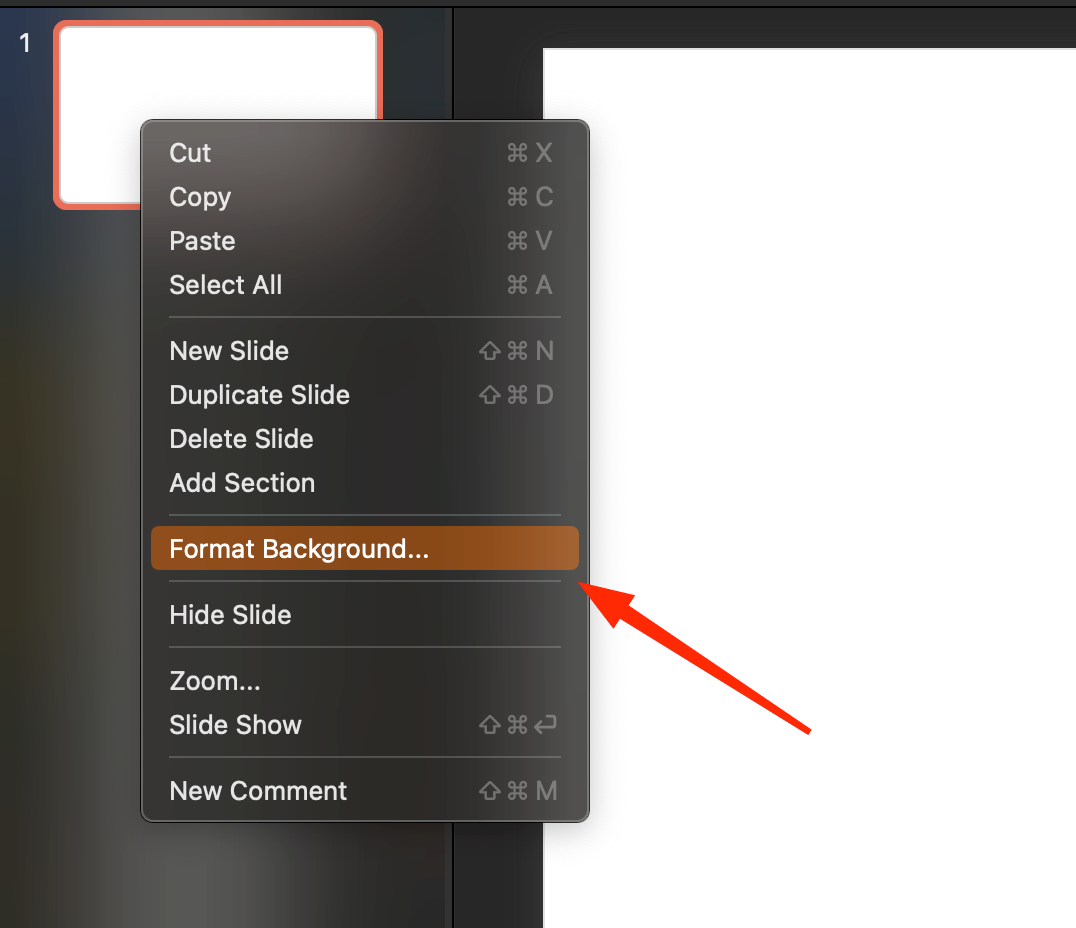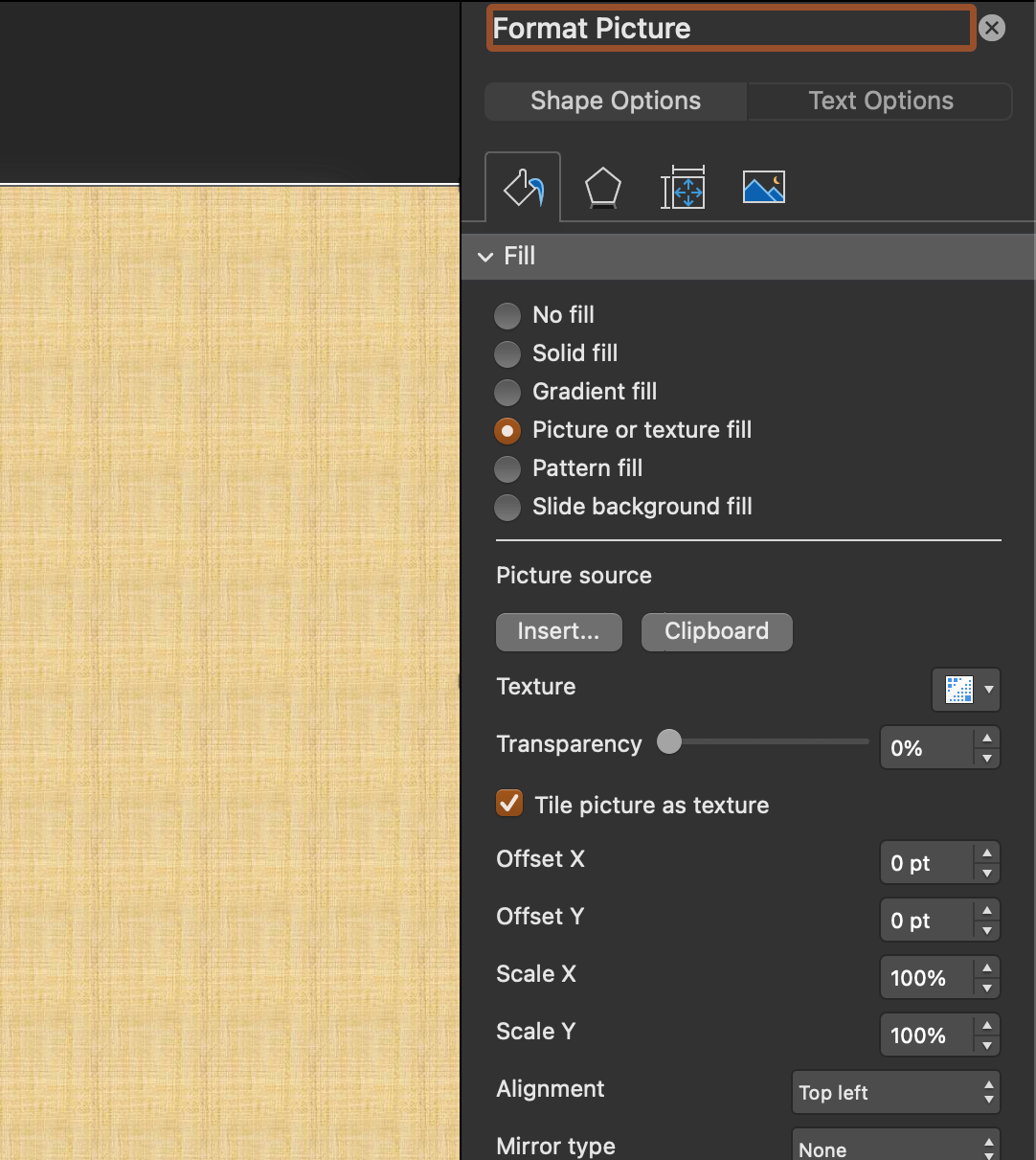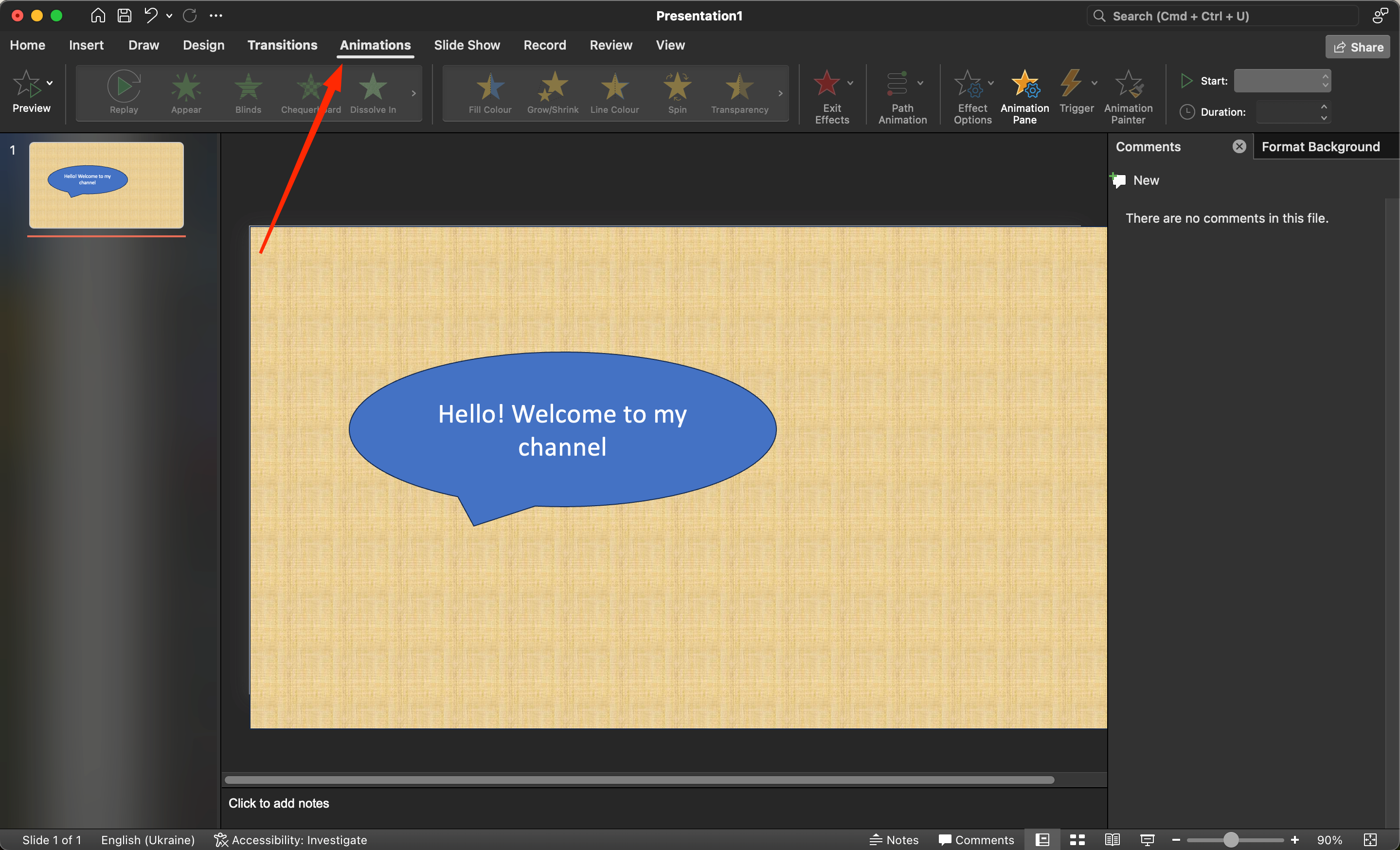Una presentación electrónica de PowerPoint es la solución más cómoda y eficaz para visualizar diversos datos. Independientemente de la tarea que se realice, la diapositivas de la presentación debe tener un aspecto atractivo e intuitivo. Al fin y al cabo, esto afecta directamente a la emotividad y constructividad del discurso.
Pero, ¿cómo actuar en condiciones de tiempo limitado, cuando necesitas crear rápidamente una presentación bonita, porque te esperan para un informe, y no tienes tiempo de formalizarlo todo?
En este caso, puede actuar de varias maneras. Por ejemplo, puede encargar una presentación en una bolsa de trabajo independiente o en un estudio profesional. Sin embargo, le llevará mucho tiempo y tendrá que pagar por el trabajo. Al elegir un estudio, debe estar preparado para los altos precios, que se debe al coste de los servicios. Si habrá una compensación por la presentación, es aceptable, pero si usted tiene que cubrir los costos usted mismo - la opción no es claramente la mejor.
También puedes confiar la tarea de crear una presentación en PowerPoint a un colega, camarada o profesional "personal". El método funciona, pero si la otra persona quiere hacerlo. Sí, y él debe tener un mínimo de conocimientos y habilidades en el programa.
¿Cómo crear una presentación en PowerPoint?
En instrucciones para crear una presentación en Microsoft Office PowerPoint parecen sencillas:
- Abra PowerPoint en su ordenador.
2. Haga clic en "Nueva presentación" o "Nueva presentación a partir de plantilla".
3. Abra la plantilla.
4. Realiza cambios en función de tus preferencias.
5. 5. Guarde los cambios.
Es importante tener en cuenta que puedes añadir diferentes tablas, diagramas y otros elementos gráficos a tu presentación utilizando la sección Insertar.
Cómo crear un fondo para una presentación
En Microsoft Office Power Point, a partir de la versión 2010, puede añadir varios fondos y efectos artísticos a los elementos gráficos. Por ejemplo, puede convertir una forma en una imagen y añadirle después un efecto único. Se pueden utilizar más fotos como documento de fondo o como objeto de presentación.
En un par de clics, puedes convertir una figura en fondo. Y si no quieres perder el tiempo, sólo tienes que elegir una de las sugerencias disponibles en el menú de configuración de PowerPoint.
Instrucciones para crear el fondo de una presentación PowerPoint
Para crear su propio fondo en PowerPoint, debe seguir estas instrucciones:
- Inserte una forma rectangular en la diapositiva. Puede estirarlo a lo largo de toda la diapositiva inmediatamente o hacerlo más tarde.

2. Vaya al menú Formato - Contorno de forma - Sin contorno.
3. Copie el rectángulo en la memoria intermedia del programa haciendo clic con el botón izquierdo del ratón para seleccionarlo y, a continuación, seleccionando el menú "Inicio" - "Copiar".
4. Con el botón derecho del ratón, haga clic en el rectángulo y busque el menú "Opciones de pegado" - "Imagen".
5. En la ventana "Formato", especifique los efectos artísticos que desee.
Hemos tomado como fondo una de las texturas estándar del programa. También puede seguir trabajando con él como un elemento separado de la presentación de diapositivas. Después de que usted puede hacer cambios a la imagen, como la configuración avanzada aparecerá delante de usted, tales como:
- Color. La herramienta proporciona control sobre la saturación, le da la oportunidad de volver a colorear o añadir matices.
2. Corrección. La ventana se utiliza para cambiar el brillo, la nitidez y el contraste.
También verás otras opciones avanzadas para experimentar con la personalización de tu dibujo. Como resultado, la tarea de crear un fondo se simplifica enormemente, y hay herramientas avanzadas para trabajar con fotos.
¿Cómo crear un tooltip?
Para que la presentación resulte más estética e informativa, puede añadir anotaciones o ventanas emergentes en las diapositivas. Si PowerPoint se utiliza para demostrar el informe, puede que esta función no sea necesaria. Pero es extremadamente útil para presentaciones de uso personal.
Por ejemplo, si desea preparar una guía paso a paso, un manual electrónico o un libro de texto donde la interactividad es importante. En PowerPoint, puedes preparar tooltips en un par de clics.
Las instrucciones son las siguientes:
- Para empezar, debe iniciar el programa y especificar el tema de diseño de las diapositivas. En la selección de PowerPoint hay plantillas ya preparadas.
2. A continuación, debe insertar 2 fotos por diapositiva.
3. Después de que usted necesita para ir al menú "Insertar" - "Formas" y "pie de página", y luego añadir información de texto con una pista.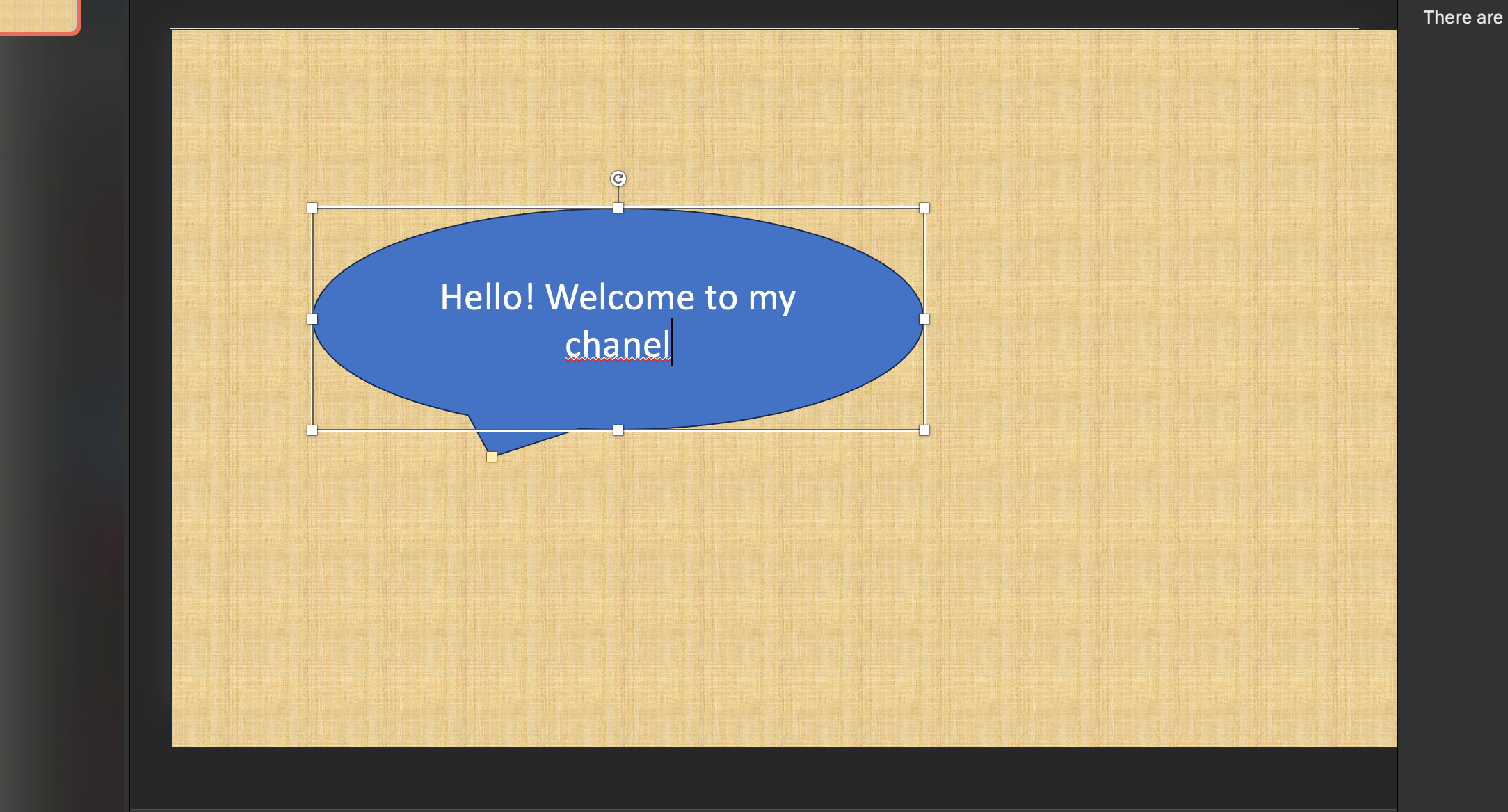
Para animar la anotación es necesario:
- Resalte la información sobre herramientas.
2. Vaya al menú "Animación".
3. Añade una animación.
4. Active el efecto deseado.
5. Personaliza el gatillo.
A continuación, seleccione el efecto y el parámetro "Tiempo". En el formulario de diálogo debe configurar las acciones para el clic:
- Haga clic en "Interruptores".
2. Configure el efecto para que se inicie después del clic.
3. Especifique una imagen en la que hacer clic para activar el efecto.
Hemos cubierto el ejemplo más sencillo de crear una ventana emergente en PowerPoint. Puedes experimentar un poco con animaciones y disparadores para preparar un bonito efecto.
¿Cómo crear animaciones?
También una de las herramientas interesantes para decorar las presentaciones de PowerPoint son las animaciones. Pero aquí es importante entender cómo trabajar con ellos y aprender algunas habilidades básicas.
Los ajustes incorporados están diseñados para diferentes tareas y operaciones, y con su ayuda puedes crear efectos de animación a tu gusto. Todos los ajustes de animación están disponibles en la pestaña del mismo nombre en el panel superior. Allí puedes elegir una de las variaciones de animación estándar, o crearla manualmente configurando los parámetros necesarios. Así pues, para crear rápidamente una presentación en PowerPoint, basta con adquirir unos conocimientos básicos y seguir unas sencillas instrucciones.